
文章插图
1、下面以火狐浏览器为例 , 点击浏览器“设置”选项 , 选择“打印(P)...” 。
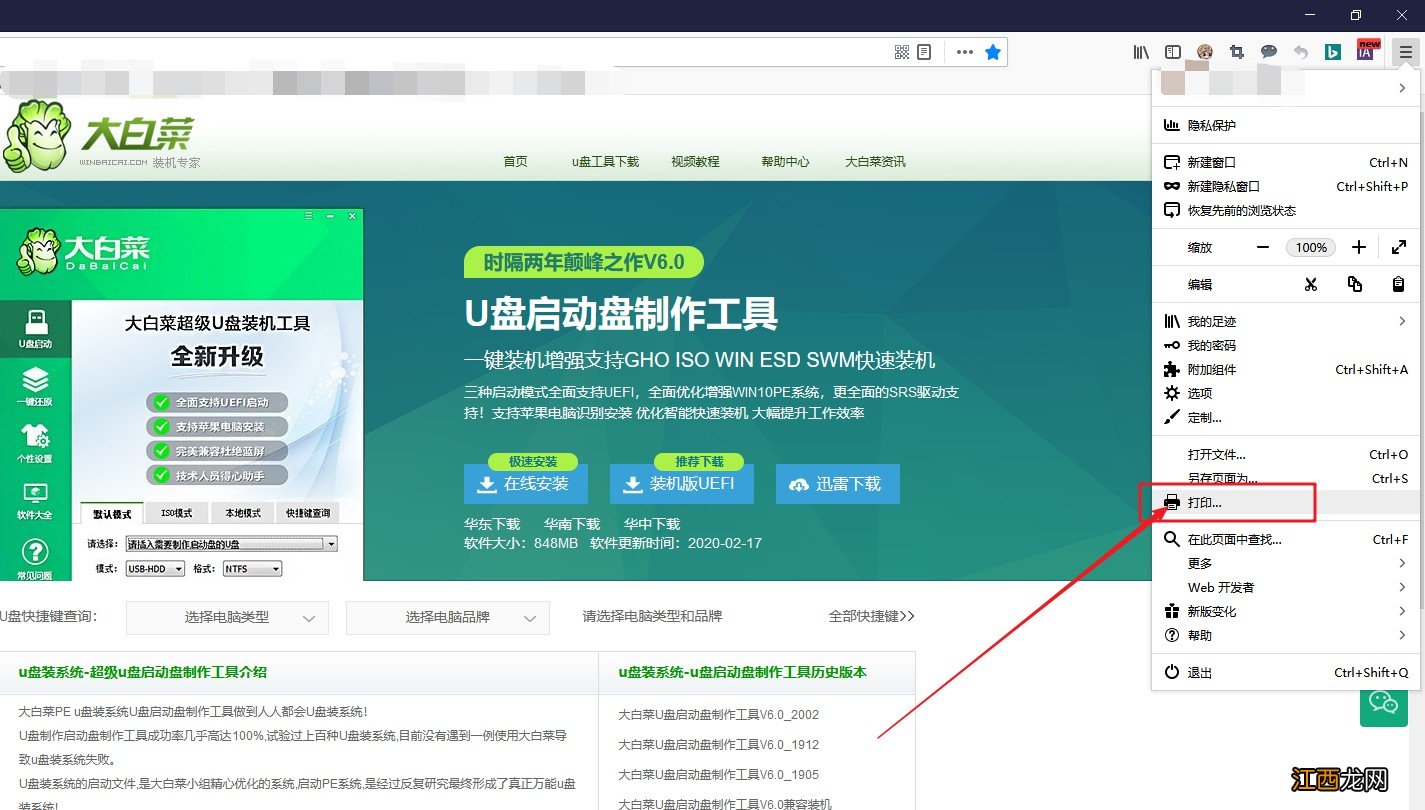
文章插图
2、具体的打印界面如下 , 可点击“打印” , 进入打印页面 。
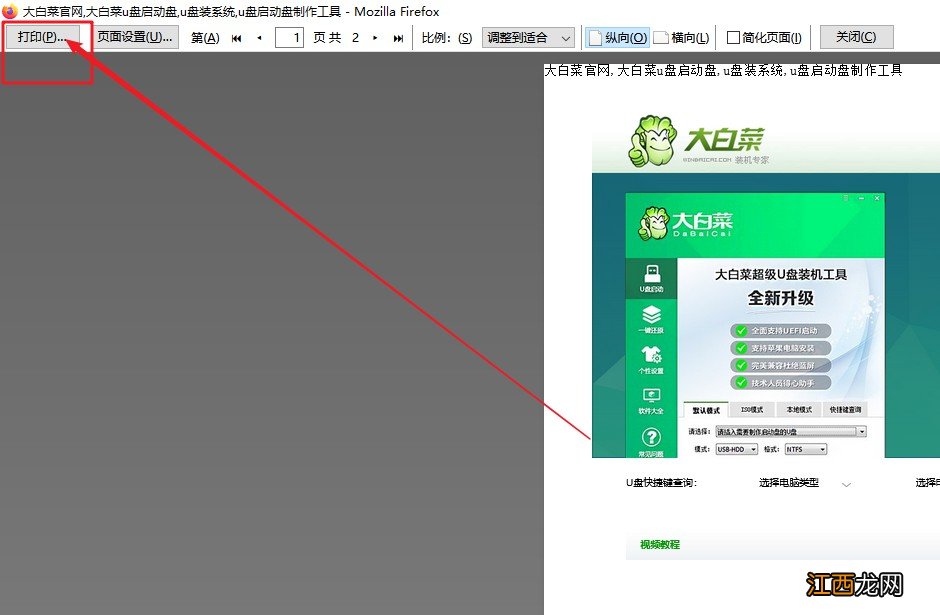
文章插图
3、在打印页面 。 选择“Microsoft print to pdf”并点击“打印”
【惠普电脑截图的图片保存在哪里 惠普怎么保存图片】
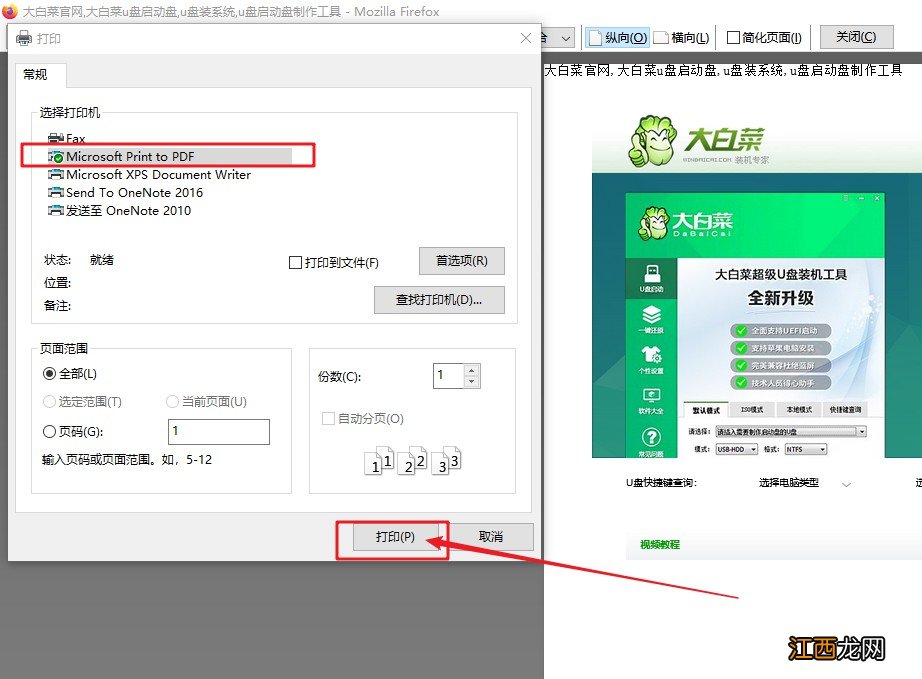
文章插图
4、随后 , 选择输出的位置以及名称 , 点击“保存”
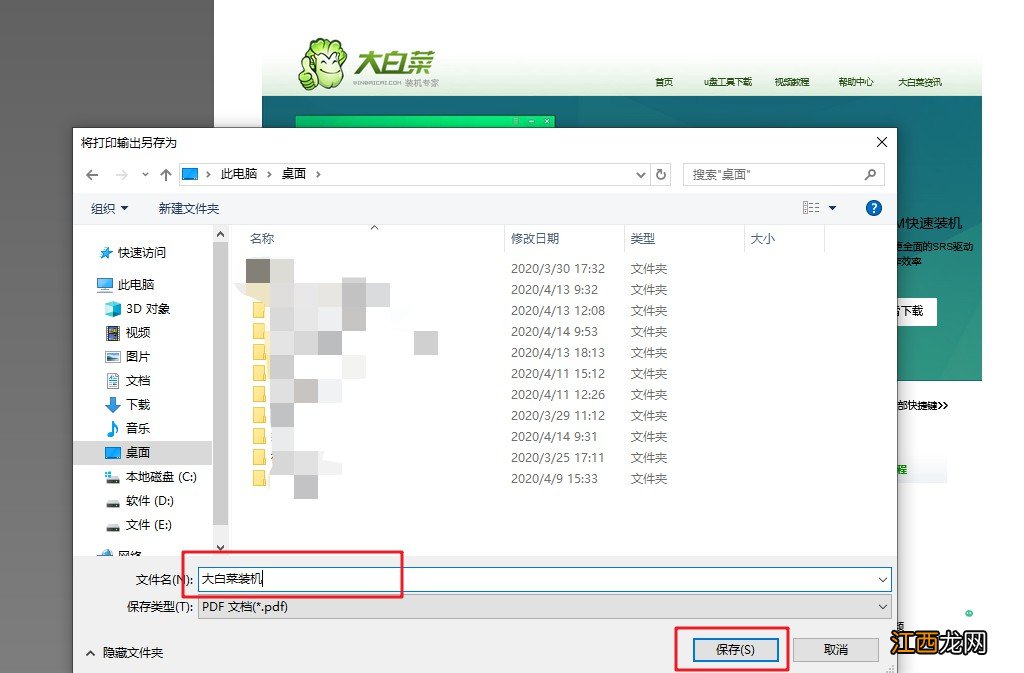
文章插图
3、最后 , 网上搜索一下“PDF转jpg” , 选择其中一个在线转换网站 , 将需要转换的PDF文件进行相应的操作即可 。
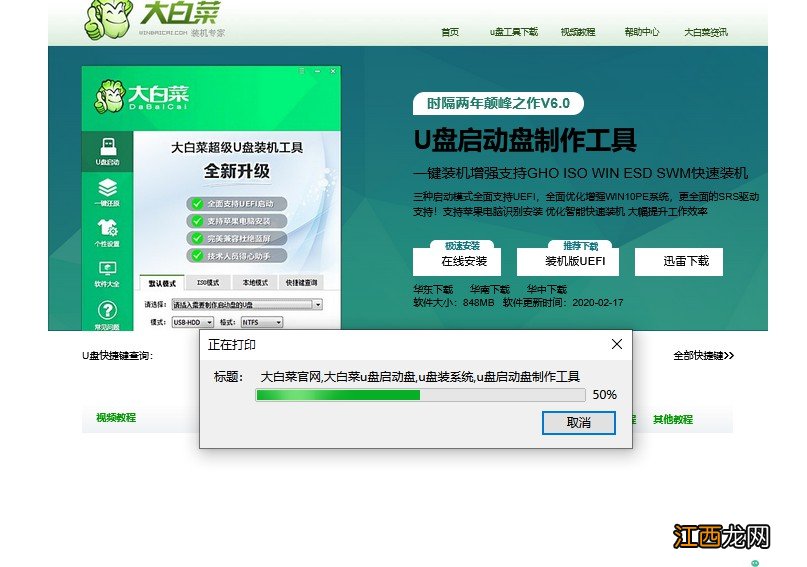
文章插图
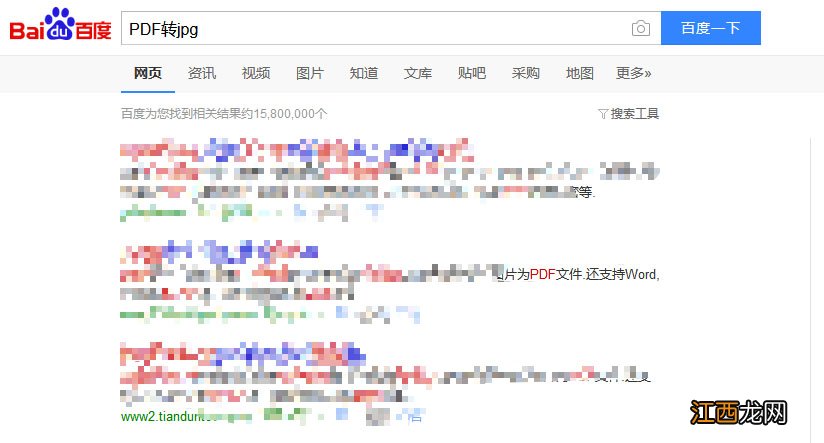
文章插图
以上便是惠普电脑笔记本保存网页为图片的方法 , 希望可以帮助到有需要的用户!
相关经验推荐
- 戴尔电脑换壁纸某些设置隐藏 戴尔电脑如何自定义壁纸
- 惠普笔记本怎么设置桌面图标 惠普桌面图标设置方法
- 电脑己连接,可是打不开网页,显示域名解析错误 电脑上显示域名解析错误怎么回事?上不了网
- 惠普电脑网络连接不上无internet 为何microsoft edge无法上网
- 电脑右下角有acer图框 显示屏右下角显示acer
- dell 0x80300024 戴尔电脑报错0x0000007b
- 惠普电脑怎么结束进程 hp打印机拒绝访问
- 海尔电脑主机打不开怎么办 海尔电脑桌面上的图标不见了怎么办
- 华硕分辨率怎么设置 华硕电脑屏幕分辨率怎么调整
- 惠普4411s无法开机 惠普笔记本4416s开不了机













